Los comandos de administración de energía personalizados son vitales para ajustar las opciones de energía en su Mac. Y se ha vuelto aún más importante ya que muchas de las configuraciones de ahorro de energía que estaban en Monterey y antes están obsoletas en la configuración del sistema macOS Ventura.
Puede usar estos comandos para hacer varias cosas, desde apagar y reiniciar su Mac hasta verificar información oculta de administración de energía, todo con Terminal. Entonces, si está buscando personalizar sus opciones de administración de energía, la información aquí debería ayudarlo a comenzar. Verificar ¿Tu Mac está atascada en el logo de Apple? Aquí hay soluciones para probar.

1. Habilitar la suspensión en Mac
Un procedimiento simple de administración de energía que puede hacer en Terminal es configurar su Mac para que entre en reposo. Escriba el siguiente comando para habilitar el modo de suspensión:
sudo pmset sleepnow
Tenga en cuenta que hacer esto (y cualquier comando que comience con 'sudo') requiere que tenga privilegios de administrador. La terminal te pedirá la contraseña y tu Mac se dormirá una vez que se ejecute.
2. Establecer el tiempo de apagado de la pantalla
Si desea cambiar el tiempo que tarda la pantalla de su Mac en apagarse cuando está inactiva, escriba "sudo pmset" seguido de "displayleep" y el tiempo en minutos. Por ejemplo, configurar el monitor para dormir después de 15 minutos de inactividad se vería así:
sudo pmset displaysleep 15
Puede encontrar esta opción en macOS Ventura yendo a macOS Ventura Configuración del sistema -> Pantalla de bloqueo 
Consejo: También puede especificar la fuente de alimentación en la que desea que se ejecute el comando:
- -b: la batería.
- -c: Transductor.
- -uFuente de poder ininterrumpible.
- -aTodas las fuentes de energía.
Por lo tanto, si desea que su pantalla se apague después de 15 minutos de inactividad con la energía de la batería, el comando se vería así:
sudo pmset -b displaysleep 15
solo reemplaza -b en el comando con la letra correspondiente de acuerdo a la fuente de energía en la que se desea que se ejecute. Verificar Pasos para preparar tu Mac para actualizar a macOS Ventura.
3. Cambie el tiempo que tarda su Mac en habilitar el modo de suspensión
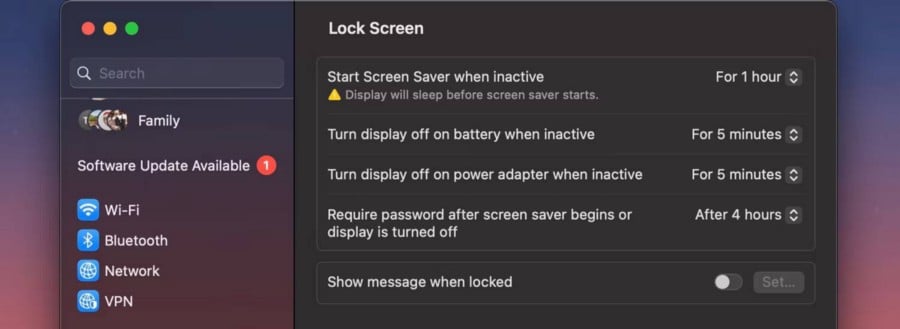
Poner tu Mac en suspensión es diferente a apagar la pantalla. Cuando su Mac está inactiva, no puede ejecutar procesos en segundo plano, como reproducir música o descargar medios. Sin embargo, para que la Mac entre en suspensión, primero se debe apagar la pantalla. Esto es un ejemplo:
sudo pmset sleep 10
El comando anterior configurará su computadora para que se duerma 10 minutos después de que la pantalla de su Mac se apague. Entonces, si tiene una Mac con una pantalla configurada para apagarse después de 30 minutos, pasarán 40 minutos de inactividad antes de que la Mac entre en suspensión.
ملاحظة: Los argumentos de fuente de alimentación también funcionan aquí (-b para batería, -c para adaptador de corriente, -u para UPS y -a para todas las fuentes).
4. Habilitar o deshabilitar la función de repetición de alarma
Power Snooze, disponible en Mac con memoria flash, permite que algunas Mac se mantengan actualizadas incluso mientras están dormidas. Cuando su Mac entra en suspensión, Power Snooze se activa periódicamente para actualizar la información. La información que se actualiza depende de si su Mac está funcionando con batería (portátil Mac) o si está conectado a un adaptador de corriente (portátil o de escritorio Mac).
Si su Mac es compatible con Power Snooze, puede habilitarlo o deshabilitarlo usando Terminal. En resumen, una repetición de alarma le permite a su Mac despertarse de vez en cuando del modo de suspensión y garantizar que el sistema operativo funcione sin problemas en segundo plano.
Este es el comando para activar la función de repetición de alarma:
sudo pmset powernap 1
Si desea apagarlo, simplemente cambie el valor de "1" a "0".
5. Habilitar o deshabilitar la alerta de acceso a la red
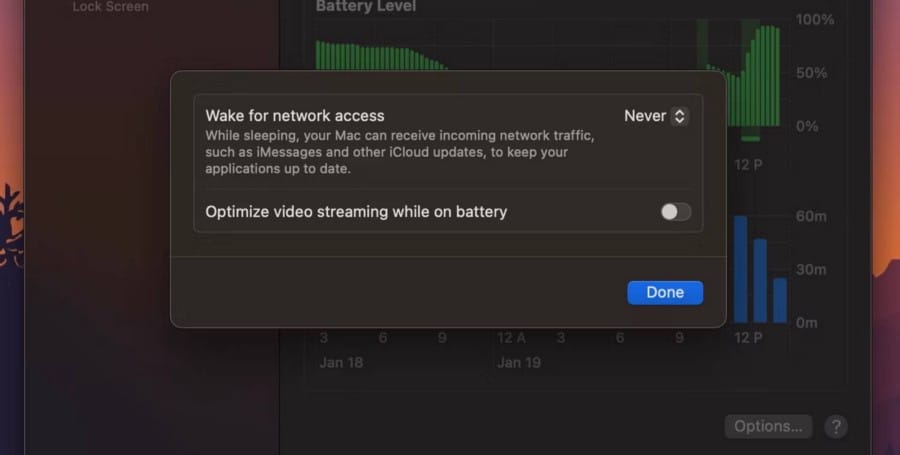
macOS viene con una función que le permite a su Mac acceder a Internet mientras está en modo de suspensión para mantener sus aplicaciones actualizadas. Puedes encontrarlo en Configuración del sistema -> Batería 
sudo pmset womp 1
Nuevamente, cambie "1" a "0" si desea desactivarlo. Verificar Errores comunes que comete cada nuevo usuario de Mac.
6. Programe alarma, apagado y reinicio
Anteriormente, podía hacer esto en la aplicación Configuración de macOS. Pero ahora, debe usar Terminal para programar el inicio, el apagado y el reinicio en macOS Ventura. Puede establecer dos tipos de programaciones: una programación única y una programación recurrente.
Si desea configurar su Mac para que se active a una hora específica en el futuro, por ejemplo, el 16 de noviembre de 2025 a las 9:30 a. m., el comando se vería así:
sudo pmset schedule wake “12/16/2025 09:30:00”
Para apagar o reiniciar, reemplace la palabra "activar" en el comando con "apagar" o "reiniciar" según corresponda. Cuando cambie la fecha y la hora, asegúrese de que se ajusten a los formatos MM/DD/AA y HH/MM/SS; de lo contrario, su comando no funcionará.
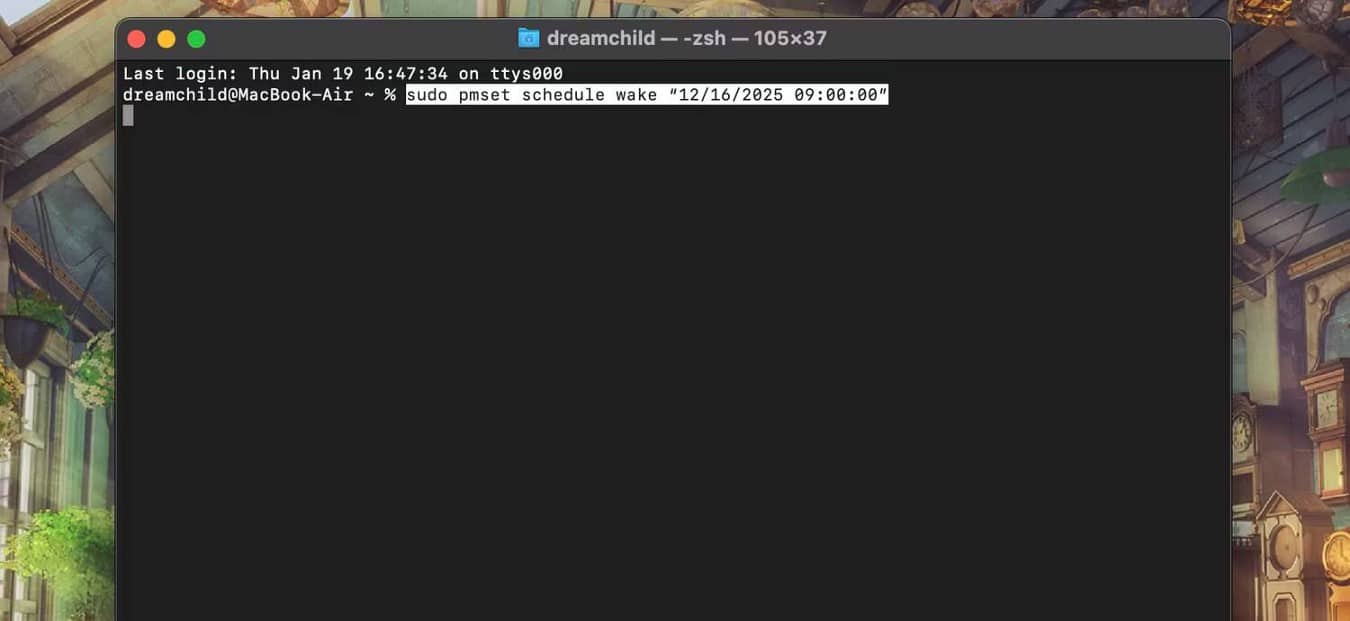
Consejo: Si esto no funciona, intente eliminar las comillas y escribirlas nuevamente en la Terminal.
Si desea establecer un horario para la frecuencia de activación, apagado o reinicio, debe familiarizarse con los valores de comando para los días de la semana:
- Domingo: U
- Lunes :M
- Martes: T
- Miércoles: W
- Jueves: R
- Viernes: F
- Sábado: S
Por lo tanto, si desea establecer un horario recurrente en su Mac para que se encienda automáticamente a las 05:30 a. m. de lunes a viernes, el comando se vería así:
sudo pmset repeat wakeorpoweron MTWRF 05:30:00
Puede reemplazar "wakeorpoweron" con "shutdown" o "restart".
7. Habilite o deshabilite el reinicio automático después de una pérdida de energía
El comando de reinicio automático en Terminal reinicia su Mac después de una pérdida de energía inesperada o inesperada panico kernel o bloqueo del sistema. Esto es especialmente útil para computadoras de escritorio u otras Mac estacionarias que se usan como servidores porque sus datos deben respaldarse y ejecutarse lo más rápido posible.
Escriba este comando para activar el reinicio automático:
sudo pmset autorestart 1
Cambie "1" a "0" para apagarlo.
8. Habilitar o deshabilitar la alerta de proximidad
Las Mac más nuevas tienen una función que se activa automáticamente tan pronto como el iPhone o Apple Watch emparejado (con la misma ID de Apple) se acerca lo suficiente a la Mac. Esta característica se llama alerta de proximidad y puede activarla usando la utilidad pmset en Terminal.
Introduce el siguiente comando para activarlo:
sudo pmset proximitywake 1
Si desea desactivarlo, simplemente cambie '1' a '0' en la línea de comando.
9. Verifique el estado de administración de energía
Si desea conocer la configuración de administración de energía, debe escribir el siguiente comando:
pmset -g
Este comando mostrará una lista de valores de configuración de administración de energía comunes.
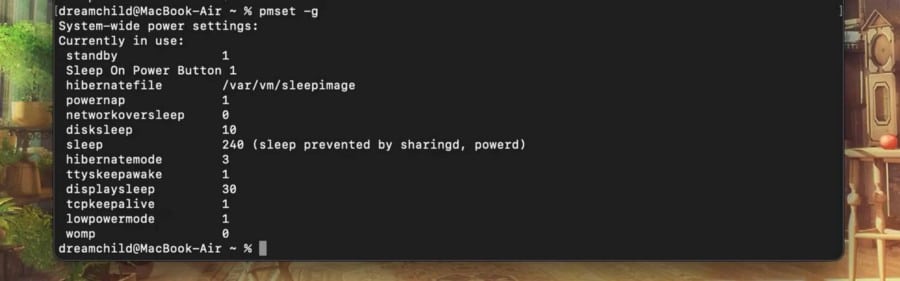
Sin embargo, si está buscando una lista de eventos de energía programados, escriba el siguiente comando:
pmset -g sched
10. Restaurar la configuración de administración de energía a los valores predeterminados
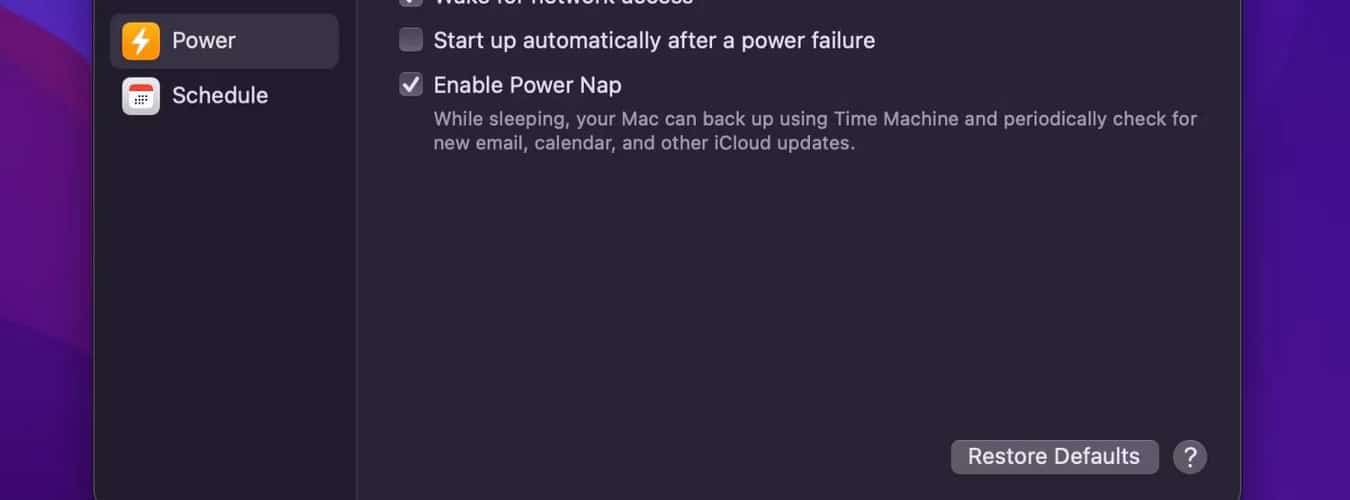
Para restablecer todas las configuraciones de administración de energía a sus valores predeterminados (como hacer clic en "Restaurar valores predeterminados" en la aplicación Preferencias del sistema), ingrese el siguiente comando:
sudo pmset restoredefaults
Hacerlo no cambiará los eventos recurrentes programados; Puede cancelar quien tiene este comando:
sudo pmset repeat cancel
Si desea eliminar todos los eventos programados, deberá escribir lo siguiente:
sudo pmset schedule cancellall
Verificar Funciones útiles de macOS que te harán la vida más fácil.
Puedes hacer mucho con Pmset
Si bien esta lista cubre algunos de los comandos más útiles que puede ejecutar con la utilidad pmset, de ninguna manera es un amplio conjunto de posibilidades. Todavía hay mucho que puede hacer con la administración de energía de Terminal si desea investigar un poco.
Sin embargo, esperamos que planee usar al menos algunos de los comandos de Terminal aquí para mejorar y mejorar su experiencia con Mac. Puedes ver ahora ¿Debería actualizar a macOS Ventura? Aquí está cómo tomar la decisión.







